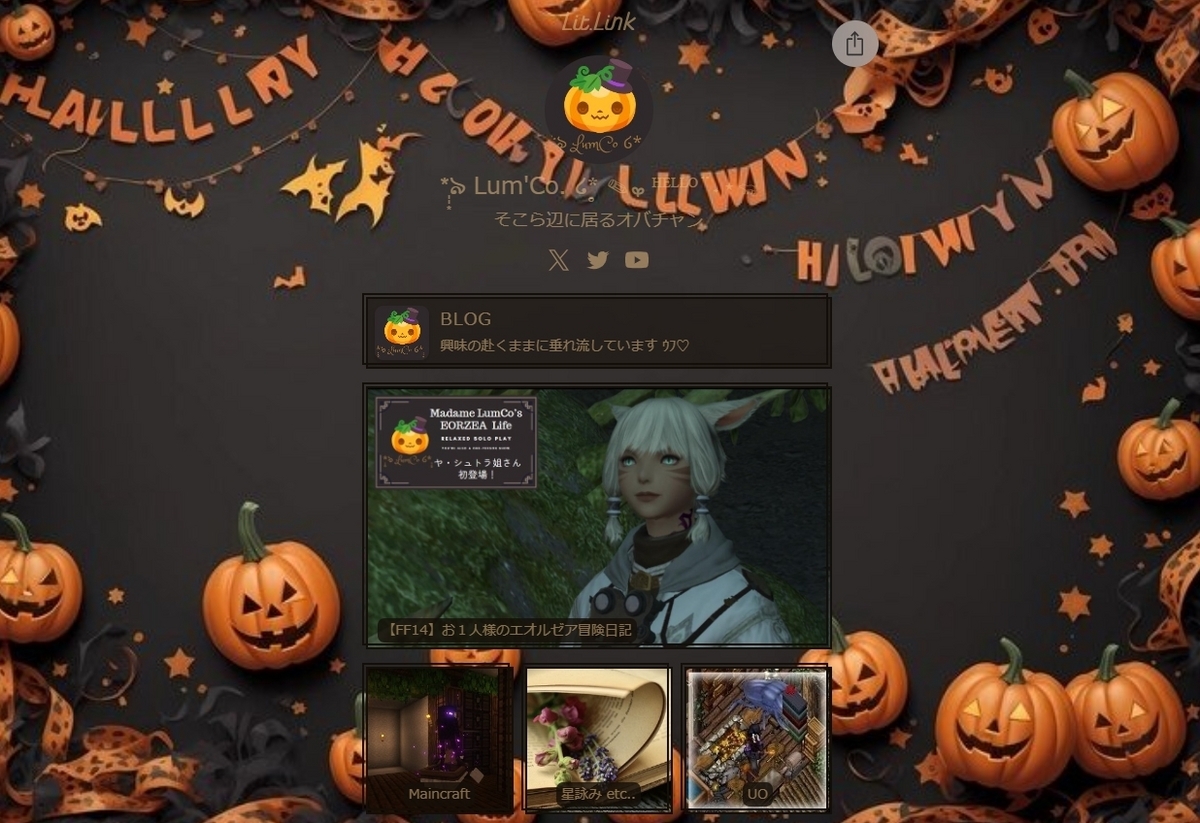hello!
ᏞUꮇ'Ꮳꭴ. デース!
今回は、『Topへ戻る ボタンを画像で設置する』っていうお題目で頑張ったんですよ。
で、該当する記事見つけて、書いてある通りにやっても作動しなくて・・
幾つものBlogを見比べつつ、四苦八苦して何時間も費やして出来たんですよ!!
でもね・・
ぶっちゃけ、何が原因なのか解んないの。
だから、記事にするのやめようかなぁ‥ って思ったんだけどさ。
めっちょこ可愛いから、やっぱ記事にするコトにしましたぁ~! ٩(ˊᗜˋ*)و ゥェ~ィ
この作業に取り掛かるまでは、
画像を使用せずに コードだけで表示させる タイプのモノを活用していたので、
その コードを活かしつつ、画像要素を追加してみようと思い付く。
HTML
<script src="https://ajax.googleapis.com/ajax/libs/jquery/3.1.0/jquery.min.js"></script>
<script>
$(function () {
/** トップへ戻るボタン **/
// スクロールした場合
$(window).scroll(function() {
// スクロール位置が200を超えた場合
if ($(this).scrollTop() > 200) {
$('#pagetop').fadeIn();
} else {
// ページトップへをフェードアウト
$('#pagetop').fadeOut();
}
});
// ページトップクリック
$('#pagetop').click(function() {
// ページトップへスクロール
$('html, body').animate({
scrollTop: 0
}, 300);
return false;
});
})(jQuery);
</script>
<a id="pagetop" href="#top" class="page_top" style="display: none;"><img src="画像のURL" align="right" ></a>
</a>デザイン ▶ カスタマイズ ▶ フッタ に貼り付け。
![]()
末尾にある『画像のURL』に表示させたい画像の アドレスを コピペ。
CSS
/* ページトップへ戻るボタン */
#pagetop {
position:fixed;
bottom:0px;
right:0px;
}デザイン ▶ カスタマイズ ▶ CSS に貼り付け。
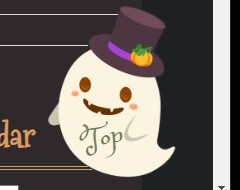
キタワァァァ *・゜・*:.。..。.:*・゜(n‘∀‘)η゚・*:.。. .。.:*・゜・*
解らないながらも格闘し続けた甲斐があった!
お疲れ様、私。
ちょっと大きいかなぁ‥? と思ったケド。
可愛いから、このままの サイズで!
以下、今回使用させて頂いた諸々。
- 画像 ▶ 商用可能な無料(フリー)のイラスト素材ならストックマテリアル
- 画像文字入れ&編集 ▶ https://www.canva.com/
- 透過処理 ▶ WEBブラウザ上で簡単に透過PNG画像を作成できるツール | 無料で画像を加工できるサイト PEKO STEP
お蔭様で可愛い アイコンを作るコトができました❤
御礼申し上げます。 (❀ᴗ͈ˬᴗ͈)⁾⁾ᵖᵉᵏᵒ

今回は、この辺でお終いです。
最後までお付き合いくださいまして、ありがとうございました。
情報をシェアしてくださる先人の皆々様に感謝。
必要な言葉が
必要な人に
必要な時に届きますように・・
愛と祝福を込めて ❤ *ଘ(੭*ˊᵕˋ)੭* ੈ✩‧₊˚
゚*。.ღ ⊹⊱ 𝔏𝔬𝔳𝔢 & 𝔅𝔩𝔢𝔰𝔰 𝔶𝔬𝔲 ⊰⊹ ღ.。*゚
𝔱𝔥𝔞𝔫𝔨 𝔶𝔬𝔲.
𝔦 𝔩𝔬𝔳𝔢 𝔶𝔬𝔲.